
Simcenter MAGNET电磁场仿真软件
详情介绍
Simcenter MAGNET是Siemens PLM Software公司出品的一款电机电磁场软件,主要用于模拟设计在任何阶段下电动机与电磁场之间的关系。该软件界面整洁大方,并且其操作也非常的简单易懂,内置参数化功能,可以快速优化此类应用的低频模型。其运行条件和极端条件的精确复制让用户可以洞察损耗、温度趋势、永磁铁消磁、未用材料以及通过故障状态进行失效分析。Simcenter MAGNET旨在为用户提供可在设计的任何阶段进行模拟的解决方案,广泛用于预测电机、发电机、传感器、变压器、驱动器、螺线管和任何带有永久元件的高性能磁铁或线圈预测。
全新的Simcenter MAGNET增加了许多强大的功能,比如增加了新的广义电磁力计算,使用通用电磁力计算方法计算所有类型组件的节点力和力密度,并为可变方向磁铁和嵌入式可变方向磁铁提供了新的内部永磁电机模板。能够高效而精确帮助优化、设计以及分析,从简单到复杂的各种电磁式和机电装置。并且通过仿真加速产品开发需要的材料模型可以首先解决真实的物理问题,使用此高效、准确的软件,用户可以优化、设计和分析带有电磁体的简单和复杂设备以及机电设备,大大减少求解时间。请放心下载使用。
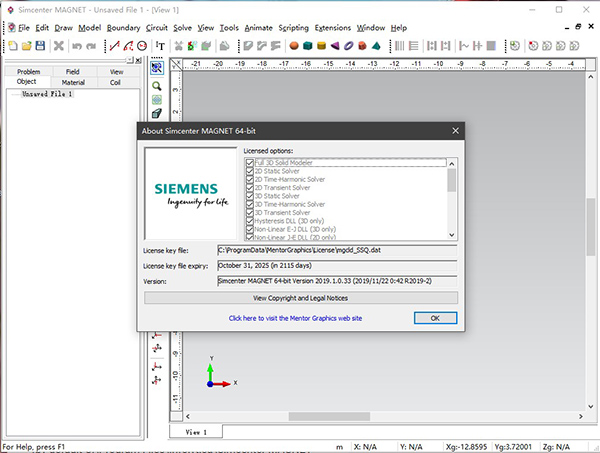
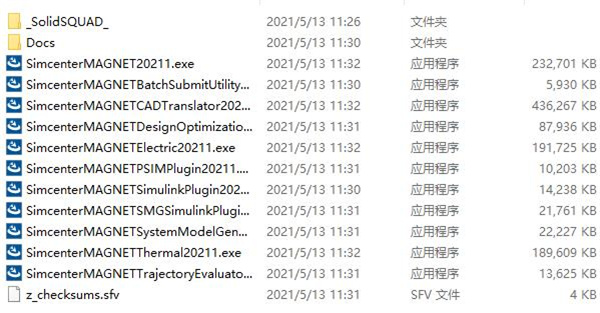
2、运行SimcenterMAGNET2021.1.exe是主程序,选择软件安装路径,注意不要安装许可证服务器!
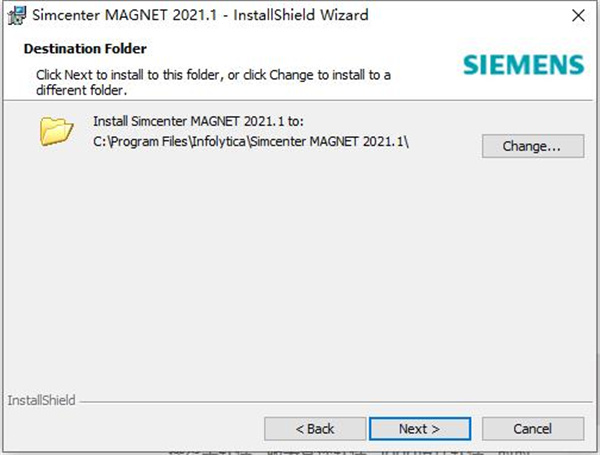
3、安装完成后,点击finish退出向导

4、将文件夹ProgramData复制到C:并选择覆盖。

5、将文件夹“Mentor_License_Server_11.16_x64”复制到计算机。

6、以管理员“Mentor_License_Server_11.16_x64\server_install.bat”身份运行。
并等待新服务“Mentor FlexLM Server”安装并启动。
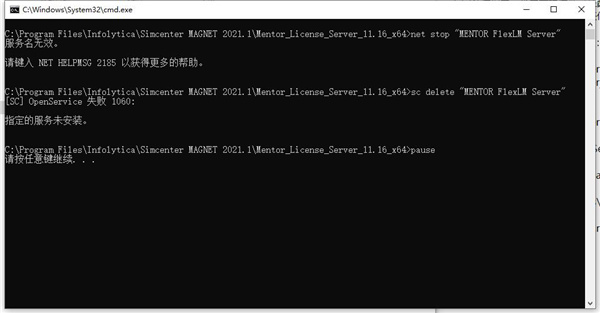
7、复制所有文件夹“Simcenter Magic..”从Crack到Infolytica。
(默认情况下为C:\Program Files\Infolytica),并覆盖原始文件。
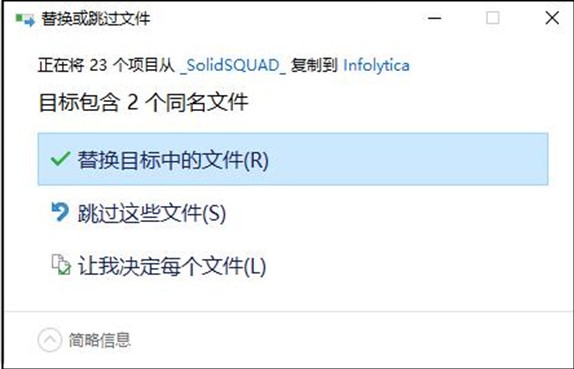
8、运行“Mentor_Dual_licensing.reg”并确认将信息添加到Windows注册表;重启软件即可。
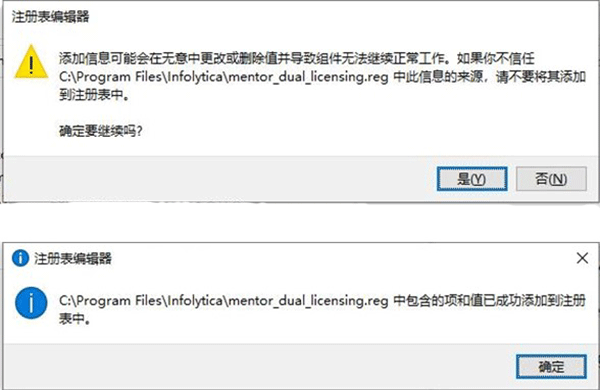
9、至此,以上就是simcenter magnet全部安装过程,可以免费使用。

交流电磁仿真基于单个频率,从而减少了仿真时间。使用这种方法,您可以在存在可能是导电,磁性或两者兼有的各向同性材料的情况下,模拟载流导体中及其周围的电磁场。这说明了位移电流,涡流和邻近效应,这在热点分析中很重要。

2、先进的电磁材料建模
低频电磁仿真的精度高度依赖于材料数据。Simcenter电磁先进材料建模解决了非线性,温度依赖性,永磁体退磁,磁滞损耗和各向异性效应等问题。这样就可以分析诸如永磁体中的退磁之类的影响,以验证其使用寿命,分析薄部件中与频率相关的损耗,同时减少求解时间,并考虑所有损耗以实现准确的能量平衡。
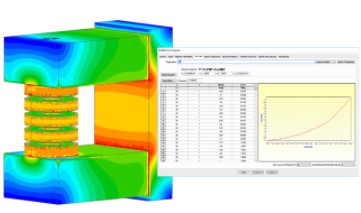
3、电路与系统建模
系统级或基于模型的分析需要准确的子组件模型,以考虑影响整个系统行为的相互作用和局部瞬变。
低频电磁功能包括诸如本机电路仿真,用于共同仿真的连接以及用于Simcenter Flomaster,Simcenter Amesim和其他平台的一维系统模型的导出之类的功能。

4、电场模拟
电场的有限元方法可用于模拟静电场,交流电场和瞬态电场。它还可以模拟电流流动,这是由与导电材料接触的电极上的直流电压产生的静态电流密度。
电场仿真通常用于高压应用中,以预测绝缘和绕组故障,雷电冲击仿真,局部放电分析和阻抗分析。
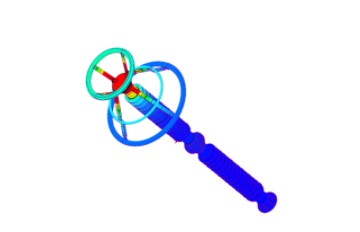
5、电磁运动仿真
瞬态场的电磁模拟可以包括运动。可以模拟六个自由度(X,Y,Z,滚动,俯仰和偏航)的旋转,线性和任意运动。这可用于无限数量的运动组件,感应电流和机械相互作用。
机械作用包括粘性摩擦,惯性,质量,弹簧和重力,以及对机械止动件施加的运动的限制。可以将任意载荷力指定为位置,速度和时间的函数。考虑到由于运动引起的感应电流。

6、瞬变电磁模拟
允许模拟复杂的问题,这些问题涉及随时间变化的任意形状的电流或电压源以及具有非线性材料和频率相关效应的输出。这包括机电设备中的振荡,永磁体中的去磁,开关效应,涡流感应转矩,趋肤效应和邻近效应。

主窗口包含Simcenter MAGNET工作环境。 所有其他Simcenter MAGNET窗口都显示在主窗口中。
主窗口还包含一个视图窗口,一个菜单栏和一个或多个工具栏。 也可以显示项目栏,全局结果窗口,文本输出栏和键盘输入栏。 一旦在模型中定义了电路,就会默认显示“电路”窗口。 状态栏显示在主窗口的底部。
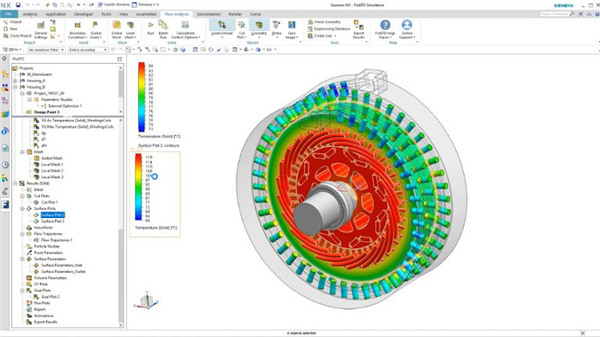
2、关于项目栏
有关模型的信息将在“项目”栏的页面中显示和编辑。
对象页面
“对象”页面显示一个树目录,其中显示了模型的组件,切片,线圈和边界条件。
材料页
显示物料库中包含的物料。可以通过此页面更改模型的材料。可以将资料添加到库中或进行编辑。
线圈页
显示模型的线圈。
问题页面
显示每个问题的参数和问题ID。
现场页面
选择了要查看的字段。
查看页面
显示现有窗口层。
要打开或关闭项目栏:
在工具菜单上切换项目栏。

3、关于“查看”窗口
在“查看”窗口中,您可以绘制边缘和曲面,将曲面扫描到三维零件,向零件添加材料,指定边界条件,查看模型和求解结果。
打开新模型后,“视图”窗口将停靠在Simcenter MAGNET主窗口中。 可以同时打开多个View窗口。 每个“视图”窗口可以包含不同的显示信息。
4、关于查看选项
旋转模型
可以使用菜单或工具栏命令以递增方式旋转模型,也可以使用鼠标指针动态旋转模型。增量旋转将模型沿指定方向旋转10度。旋转根据鼠标指针的移动动态地旋转模型。
单击“预设视图”工具栏选项之一,也可以旋转模型以显示指定的平面。例如,可以旋转模型以显示沿Z轴的XY平面,沿X轴的YZ平面或沿Y轴的XZ平面。
请参见动态操纵模型视图
放大或缩小显示
您可以“放大”显示以放大模型的区域,或“放大”以显示更多模型。动态缩放会根据鼠标指针的移动动态放大或最小化显示。
还可以绘制一个选择框以指定要放大或缩小的区域。
请参见动态操纵模型视图
平行投影和透视投影
该模型可以平行或透视投影显示。默认显示为平行投影。
层数
显示层包含某种类型的信息。“视图”页面显示了当前模型的每个窗口当前存在的图层。可以关闭图层或对其重新排序以阐明视图。

5、关于图层
图层包含某种类型的显示信息。“视图”页面显示了当前模型的每个窗口当前存在的图层。您可以在“视图-图层属性”页面中打开或关闭图层显示,或重新排列图层。
网格属性
网格属性层沿边缘显示网格轮廓,网格元素和细分。
线框模型
线框层显示模型的轮廓,而不会隐藏表面。
实体模型
实体模型层显示模型的材料。如果不存在该层,则显示模型的线框视图。
施工切片线和弧
该层显示构造切片上不属于任何组件的边缘。
施工片
施工切片层显示施工轴。
注解
注释层显示与模型关联的注释。
电压路径
电压路径层显示任何现有的电压路径。
啮合
网格层显示网格轮廓和元素。

6、关于旋转
可以使用菜单或工具栏命令以递增方式旋转模型,也可以使用鼠标指针动态旋转模型。 增量旋转将模型沿指定方向(顺时针,逆时针,上,下,左,右)旋转10度。 旋转会根据鼠标指针的移动动态旋转模型。
还可以旋转模型以显示沿指定轴的平面。 例如,可以旋转模型以显示沿正或负X,Y或Z轴的平面。
7、关于缩放
您可以“放大”显示以放大模型的区域,或“放大”以显示更多模型。 动态缩放会根据鼠标指针的移动动态放大或最小化显示。
还可以绘制一个选择框以指定要放大的区域。
8、关于Simcenter MAGNET模型
Simcenter MAGNET模型是物理设备的表示。 由分配了材料,边界条件和激励的几何模型制成模型。
Simcenter MAGNET的模型分析基于有限元方法。 此方法需要有限元网格。 可以手动或使用Simcenter MAGNET适应过程自动自定义网格。
可以使用Simcenter MAGNET参数化功能解决一系列具有几何特征,材料,边界条件和网格值变化的模型。
全新的Simcenter MAGNET增加了许多强大的功能,比如增加了新的广义电磁力计算,使用通用电磁力计算方法计算所有类型组件的节点力和力密度,并为可变方向磁铁和嵌入式可变方向磁铁提供了新的内部永磁电机模板。能够高效而精确帮助优化、设计以及分析,从简单到复杂的各种电磁式和机电装置。并且通过仿真加速产品开发需要的材料模型可以首先解决真实的物理问题,使用此高效、准确的软件,用户可以优化、设计和分析带有电磁体的简单和复杂设备以及机电设备,大大减少求解时间。请放心下载使用。
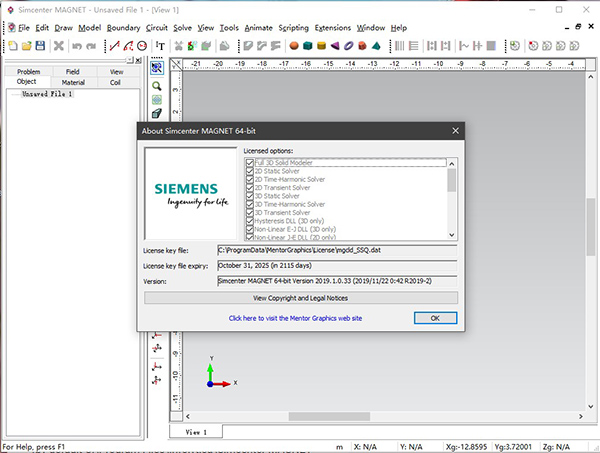
simcenter magnet安装教程
1、在本站下载并解压,得到Siemens simcenter magnet源文件和solidsquad补丁文件;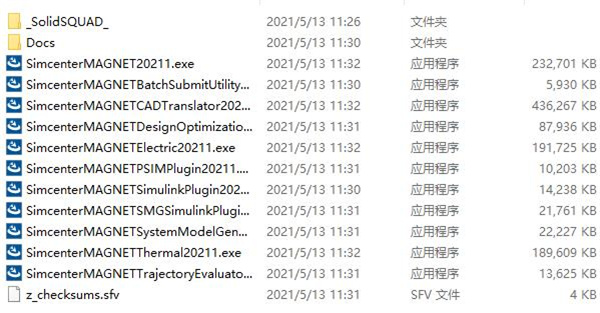
2、运行SimcenterMAGNET2021.1.exe是主程序,选择软件安装路径,注意不要安装许可证服务器!
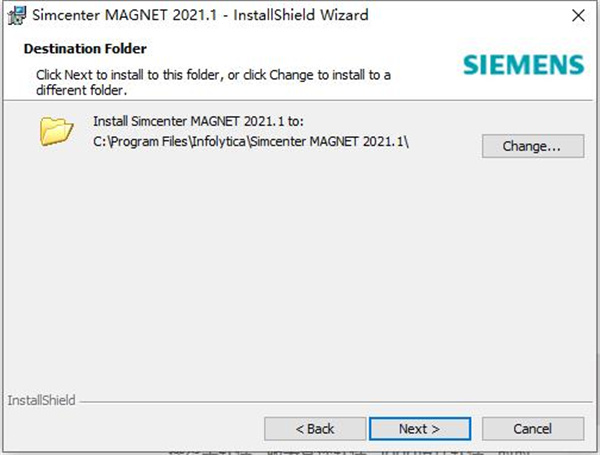
3、安装完成后,点击finish退出向导

4、将文件夹ProgramData复制到C:并选择覆盖。

5、将文件夹“Mentor_License_Server_11.16_x64”复制到计算机。

6、以管理员“Mentor_License_Server_11.16_x64\server_install.bat”身份运行。
并等待新服务“Mentor FlexLM Server”安装并启动。
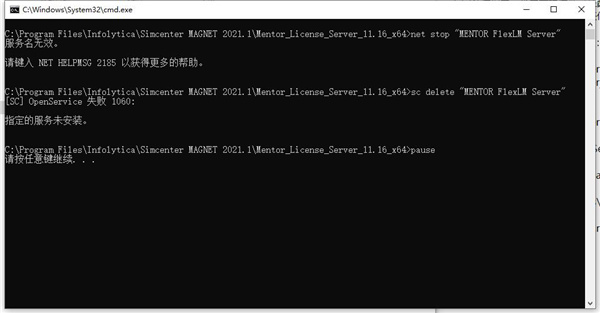
7、复制所有文件夹“Simcenter Magic..”从Crack到Infolytica。
(默认情况下为C:\Program Files\Infolytica),并覆盖原始文件。
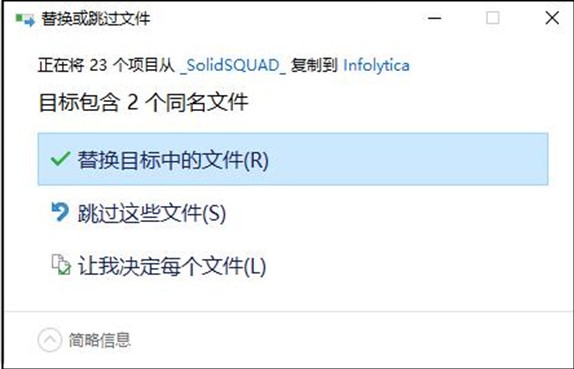
8、运行“Mentor_Dual_licensing.reg”并确认将信息添加到Windows注册表;重启软件即可。
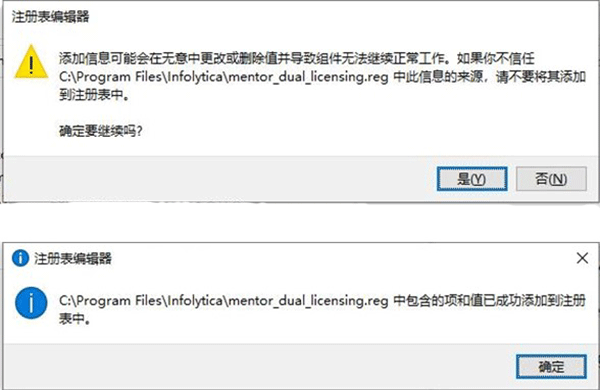
9、至此,以上就是simcenter magnet全部安装过程,可以免费使用。

功能介绍
1、交流电磁仿真交流电磁仿真基于单个频率,从而减少了仿真时间。使用这种方法,您可以在存在可能是导电,磁性或两者兼有的各向同性材料的情况下,模拟载流导体中及其周围的电磁场。这说明了位移电流,涡流和邻近效应,这在热点分析中很重要。

2、先进的电磁材料建模
低频电磁仿真的精度高度依赖于材料数据。Simcenter电磁先进材料建模解决了非线性,温度依赖性,永磁体退磁,磁滞损耗和各向异性效应等问题。这样就可以分析诸如永磁体中的退磁之类的影响,以验证其使用寿命,分析薄部件中与频率相关的损耗,同时减少求解时间,并考虑所有损耗以实现准确的能量平衡。
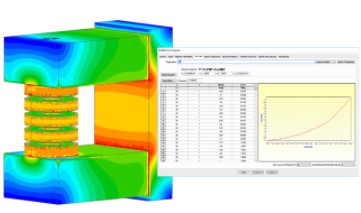
3、电路与系统建模
系统级或基于模型的分析需要准确的子组件模型,以考虑影响整个系统行为的相互作用和局部瞬变。
低频电磁功能包括诸如本机电路仿真,用于共同仿真的连接以及用于Simcenter Flomaster,Simcenter Amesim和其他平台的一维系统模型的导出之类的功能。

4、电场模拟
电场的有限元方法可用于模拟静电场,交流电场和瞬态电场。它还可以模拟电流流动,这是由与导电材料接触的电极上的直流电压产生的静态电流密度。
电场仿真通常用于高压应用中,以预测绝缘和绕组故障,雷电冲击仿真,局部放电分析和阻抗分析。
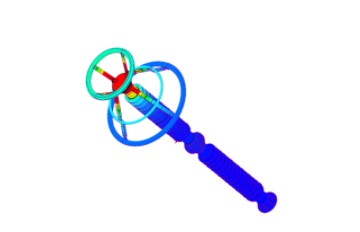
5、电磁运动仿真
瞬态场的电磁模拟可以包括运动。可以模拟六个自由度(X,Y,Z,滚动,俯仰和偏航)的旋转,线性和任意运动。这可用于无限数量的运动组件,感应电流和机械相互作用。
机械作用包括粘性摩擦,惯性,质量,弹簧和重力,以及对机械止动件施加的运动的限制。可以将任意载荷力指定为位置,速度和时间的函数。考虑到由于运动引起的感应电流。

6、瞬变电磁模拟
允许模拟复杂的问题,这些问题涉及随时间变化的任意形状的电流或电压源以及具有非线性材料和频率相关效应的输出。这包括机电设备中的振荡,永磁体中的去磁,开关效应,涡流感应转矩,趋肤效应和邻近效应。

simcenter magnet使用说明
1、关于Simcenter MAGNET界面主窗口包含Simcenter MAGNET工作环境。 所有其他Simcenter MAGNET窗口都显示在主窗口中。
主窗口还包含一个视图窗口,一个菜单栏和一个或多个工具栏。 也可以显示项目栏,全局结果窗口,文本输出栏和键盘输入栏。 一旦在模型中定义了电路,就会默认显示“电路”窗口。 状态栏显示在主窗口的底部。
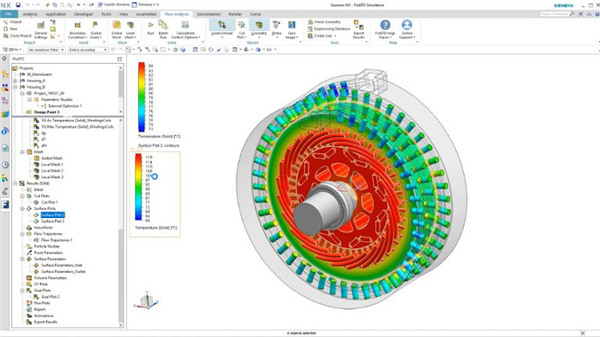
2、关于项目栏
有关模型的信息将在“项目”栏的页面中显示和编辑。
对象页面
“对象”页面显示一个树目录,其中显示了模型的组件,切片,线圈和边界条件。
材料页
显示物料库中包含的物料。可以通过此页面更改模型的材料。可以将资料添加到库中或进行编辑。
线圈页
显示模型的线圈。
问题页面
显示每个问题的参数和问题ID。
现场页面
选择了要查看的字段。
查看页面
显示现有窗口层。
要打开或关闭项目栏:
在工具菜单上切换项目栏。

3、关于“查看”窗口
在“查看”窗口中,您可以绘制边缘和曲面,将曲面扫描到三维零件,向零件添加材料,指定边界条件,查看模型和求解结果。
打开新模型后,“视图”窗口将停靠在Simcenter MAGNET主窗口中。 可以同时打开多个View窗口。 每个“视图”窗口可以包含不同的显示信息。
4、关于查看选项
旋转模型
可以使用菜单或工具栏命令以递增方式旋转模型,也可以使用鼠标指针动态旋转模型。增量旋转将模型沿指定方向旋转10度。旋转根据鼠标指针的移动动态地旋转模型。
单击“预设视图”工具栏选项之一,也可以旋转模型以显示指定的平面。例如,可以旋转模型以显示沿Z轴的XY平面,沿X轴的YZ平面或沿Y轴的XZ平面。
请参见动态操纵模型视图
放大或缩小显示
您可以“放大”显示以放大模型的区域,或“放大”以显示更多模型。动态缩放会根据鼠标指针的移动动态放大或最小化显示。
还可以绘制一个选择框以指定要放大或缩小的区域。
请参见动态操纵模型视图
平行投影和透视投影
该模型可以平行或透视投影显示。默认显示为平行投影。
层数
显示层包含某种类型的信息。“视图”页面显示了当前模型的每个窗口当前存在的图层。可以关闭图层或对其重新排序以阐明视图。

5、关于图层
图层包含某种类型的显示信息。“视图”页面显示了当前模型的每个窗口当前存在的图层。您可以在“视图-图层属性”页面中打开或关闭图层显示,或重新排列图层。
网格属性
网格属性层沿边缘显示网格轮廓,网格元素和细分。
线框模型
线框层显示模型的轮廓,而不会隐藏表面。
实体模型
实体模型层显示模型的材料。如果不存在该层,则显示模型的线框视图。
施工切片线和弧
该层显示构造切片上不属于任何组件的边缘。
施工片
施工切片层显示施工轴。
注解
注释层显示与模型关联的注释。
电压路径
电压路径层显示任何现有的电压路径。
啮合
网格层显示网格轮廓和元素。

6、关于旋转
可以使用菜单或工具栏命令以递增方式旋转模型,也可以使用鼠标指针动态旋转模型。 增量旋转将模型沿指定方向(顺时针,逆时针,上,下,左,右)旋转10度。 旋转会根据鼠标指针的移动动态旋转模型。
还可以旋转模型以显示沿指定轴的平面。 例如,可以旋转模型以显示沿正或负X,Y或Z轴的平面。
7、关于缩放
您可以“放大”显示以放大模型的区域,或“放大”以显示更多模型。 动态缩放会根据鼠标指针的移动动态放大或最小化显示。
还可以绘制一个选择框以指定要放大的区域。
8、关于Simcenter MAGNET模型
Simcenter MAGNET模型是物理设备的表示。 由分配了材料,边界条件和激励的几何模型制成模型。
Simcenter MAGNET的模型分析基于有限元方法。 此方法需要有限元网格。 可以手动或使用Simcenter MAGNET适应过程自动自定义网格。
可以使用Simcenter MAGNET参数化功能解决一系列具有几何特征,材料,边界条件和网格值变化的模型。
同类软件
网友评论
共0条评论(您的评论需要经过审核才能显示)












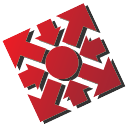






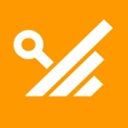






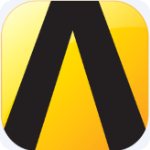




 赣公网安备 36010602000087号
赣公网安备 36010602000087号